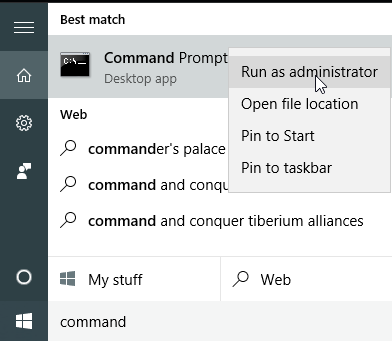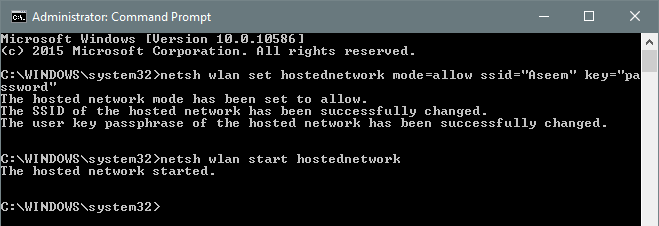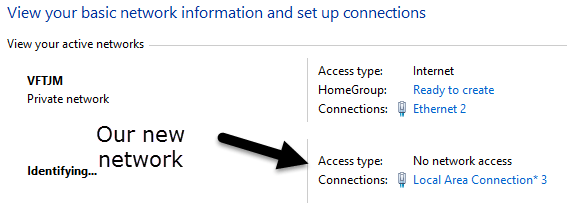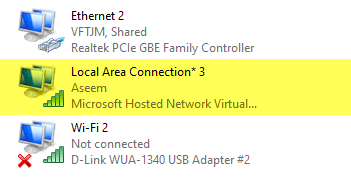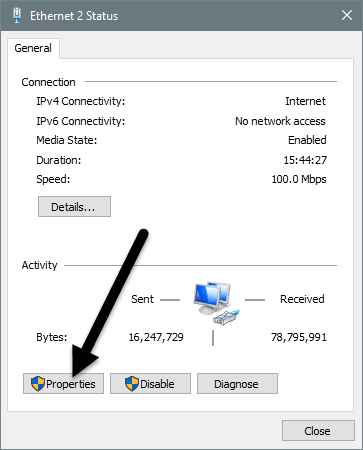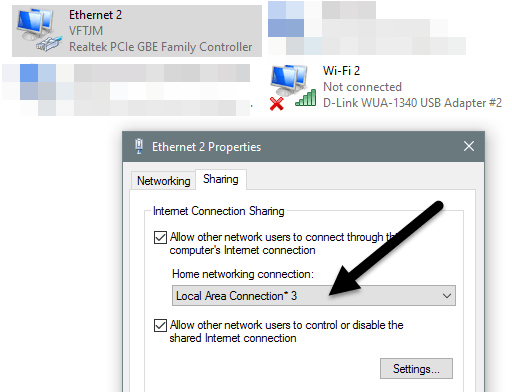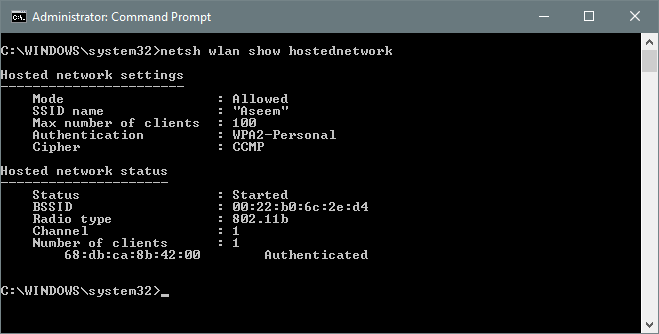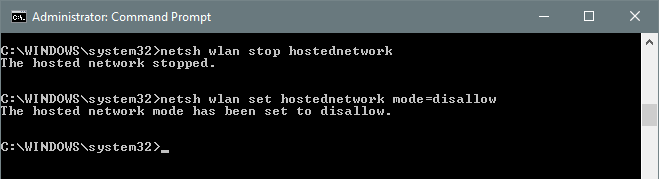Mencari cara cepat untuk membagikan koneksi Internet Anda dengan orang lain di sekitar Anda? Hari-hari ini, ini hanya berguna dalam beberapa situasi. Saya pribadi hanya menggunakan koneksi Internet bersama ketika di mobil dengan seorang teman yang memiliki laptop yang ditambatkan ke ponsel cerdasnya.
iPad saya hanya Wi-Fi, jadi saya dapat terhubung ke laptopnya Wi-Fi dan dapatkan akses Internet. Satu-satunya waktu lain yang saya gunakan adalah ketika saya tinggal di kamar hotel dan mereka hanya memiliki koneksi Ethernet kabel untuk Internet. Saya menyetel komputer saya dan membuat jaringan Wi-Fi pribadi sehingga semua orang dapat menghubungkan ponsel cerdas, tablet, dll.
Dalam artikel ini, saya akan menunjukkan cara berbagi koneksi Internet dari Windows Anda komputer. Bukan berarti ini hanya berfungsi baik dalam skenario tertentu.
Jika Anda cocok dengan ketiga item di atas, maka kemungkinan besar Anda akan berhasil dalam menyiapkan koneksi internet bersama. Sekarang mari kita mulai.
Buat Jaringan Nirkabel Virtual
Hal pertama yang ingin Anda lakukan adalah memastikan jaringan Wi-Fi Anda tidak terhubung ke jaringan apa pun. Mengapa? Kami ingin jaringan Wi-Fi menggunakan Internet dari port Ethernet atau perangkat yang ditambatkan, oleh karena itu jaringan Wi-Fi harus tetap terputus untuk memulai.
Anda dapat memeriksa ini dengan mengklik Mulai dan kemudian mengetik ncpa.cpldan menekan Enter. Anda akan melihat tanda X merah di sebelah ikon.
Sekarang kita harus membuka jendela Prompt Perintah Administratif. Klik pada Mulai, ketik perintah , lalu klik kanan pada hasil teratas dan pilih Jalankan sebagai Administrator.
Selanjutnya, kita harus membuat jaringan nirkabel virtual kita dan memulainya. Untuk melakukan ini, Anda perlu mengetikkan perintah berikut:
netsh wlan set hostednetwork mode=allow ssid="pickaname" key="pickapassword"
netsh wlan start hostednetwork
Seperti yang Anda lihat, Anda dapat memilih SSID untuk jaringan baru Anda dan mengatur kata sandi juga. SSID apa pun yang Anda tetapkan akan menjadi nama jaringan nirkabel yang muncul di perangkat lain. Setelah jaringan dimulai, buka Control Panel dan buka Jaringan dan pusat Berbagi.
Anda akan melihat arus jaringan Anda terhubung, yang dalam kasus saya adalah Ethernet 2. Di bawahnya, Anda akan melihat jaringan baru Anda, yang akan mengatakan Tidak ada akses jaringandan Mengidentifikasi. Jika Anda membuka ncpa.cpllagi atau mengeklik Ubah pengaturan adaptordi Jaringan dan Pusat Berbagi, Anda akan melihat bahwa Local Area Connection 3 sebenarnya adalah Microsoft Hosted Network Adaptor Virtual.
Sekarang untuk mendapatkan jaringan baru agar memiliki akses Internet, kita perlu mengkonfigurasi koneksi jaringan lain . Dalam contoh saya, itu adalah Ethernet 2. Lanjutkan dan klik pada tautan biru untuk Ethernet 2. Anda juga dapat pergi ke ncpa.cpl lagi, klik kanan pada Ethernet 2 dan pilih Properties.
Ini akan memunculkan jendela status untuk koneksi. Sekarang klik tombol Properties.
Klik tab Berbagidan kemudian centang kotak Izinkan pengguna jaringan lain untuk terhubung melalui koneksi internet komputer ini. Di bawah Koneksi jaringan rumah, Anda harus memilih nama adaptor untuk jaringan nirkabel virtual baru, yang merupakan Local Area Connection 3dalam kasus saya. Jika Anda tidak tahu nama adaptor, buka ncpa.cpldan temukan salah satu yang mengatakan Microsoft Hosted Network Virtual Adaptor.
Sekarang ketika Anda pergi ke Jaringan dan Pusat Berbagi, Anda akan melihat bahwa koneksi baru juga memiliki akses Internet.
Itu saja ! Sekarang Anda harus memiliki jaringan nirkabel yang berfungsi yang akan memungkinkan orang lain untuk terhubung dan menggunakan koneksi Ethernet atau koneksi tertambat untuk akses Internet. Buka salah satu perangkat Anda yang lain dan cari jaringan nirkabel Anda yang baru. Hubungkan menggunakan kata sandi yang Anda setel dan Anda harusnya baik untuk pergi.
Perhatikan bahwa jika Anda ingin melihat berapa banyak orang terhubung ke jaringan nirkabel baru Anda, Anda harus membuka prompt perintah dan ketik perintah berikut:
netsh wlan show hostednetwork
Akhirnya, jika Anda selesai dengan berbagi koneksi jaringan Anda, Anda dapat menyingkirkan jaringan nirkabel virtual dengan mengetikkan dua perintah berikut:
netsh wlan stop hostednetwork
netsh wlan set hostednetwork mode=disallow
Pastikan Anda mengetikkan kedua perintah ini sehingga jika Anda perlu membuat jaringan nirkabel virtual lagi, Anda akan dapat melakukannya. Itu saja. Semoga artikel ini akan membantu Anda berbagi koneksi Internet Anda dengan mudah dengan orang lain. Jika Anda mengalami masalah apa pun, jangan ragu untuk mengirim komentar. Selamat menikmati!